In Iristrace können Benutzer, die einer Abteilung zugewiesen sind, standardmäßig alle in dieser Abteilung erstellten Checklisten einsehen. Es besteht jedoch die Möglichkeit, durch Anpassung der Vorlageneinstellungen genauer zu steuern, welche Checklisten Benutzer einsehen, erstellen oder verwalten können.
Benutzern Vorlagen zuweisen #
Über die Vorlagenkonfiguration können Sie drei Zugriffsebenen auf Checklisten festlegen. Nachfolgend sind die verfügbaren Optionen aufgeführt:
1. Zugriff auf alle #
In dieser Konfiguration können Benutzer, die einer Abteilung zugewiesen sind, alle in dieser Abteilung erstellten Checklisten einsehen. Dies ist auch das Standardverhalten von Iristrace, wenn Vorlagen nicht speziell eingeschränkt sind.
2. Zugriff nur auf Eigene (Standardeinstellung bei Anpassung des Zugriffs auf Vorlagen) #
Mit dieser Option können Benutzer nur die Checklisten einsehen, die sie selbst erstellt haben. Sobald Sie das Kontrollkästchen „Zugriffsberechtigungen ändern“ aktivieren, werden alle Benutzer automatisch auf „Zugriff nur auf eigene“ umgestellt.
Sie können auch auf Checklisten zugreifen, die ihnen individuell zugewiesen wurden.
Zur Erinnerung: Es ist möglich, Benutzer individuell Checklisten zuzuweisen, indem Sie folgende Schritte ausführen:
- Rufen Sie die gewünschte Checkliste auf.
- Klicken Sie auf die blaue Schaltfläche „Benutzer hinzufügen“.
- Wählen Sie die Benutzer aus, die Sie zuweisen möchten.
Diese individuelle Zuweisung ist die stärkste Berechtigung. Sie funktioniert unabhängig von der Benutzer-Abteilungszuweisung und der Benutzer-Vorlagenzuweisung. Sie wird häufig in Kombination mit Benutzern verwendet, die keiner Abteilung und keiner Vorlage zugewiesen sind.
3. Kein Zugriff #
Mit dieser Einstellung können Benutzer keine Checklisten einsehen, die mit der Vorlage verknüpft sind – auch nicht die, die sie in der Vergangenheit erstellt haben, wenn ihnen anschließend die Berechtigung entzogen wurde. Außerdem wird die Vorlage nicht mehr in ihrer Vorlagenliste angezeigt, wenn sie eine neue Checkliste erstellen möchten.
Die Vorlage wird auch nicht mehr in der Vorlagenliste angezeigt, selbst wenn ein Benutzer die Berechtigung zum Anzeigen oder Verwalten von Vorlagen hat.
Benutzer können jedoch weiterhin auf Checklisten zugreifen, die ihnen individuell zugewiesen wurden.
So konfigurieren Sie die Checklisten-Zugriffskontrolle für eine Vorlage #
Um den Benutzerzugriff auf Checklisten, die durch eine Vorlage erstellt wurden, zu ändern, folgen Sie diesen Schritten:
- Vorlage aus der Vorlagenliste auswählen
Gehen Sie zur Vorlagenliste und wählen Sie die Vorlage aus, die Sie konfigurieren möchten.
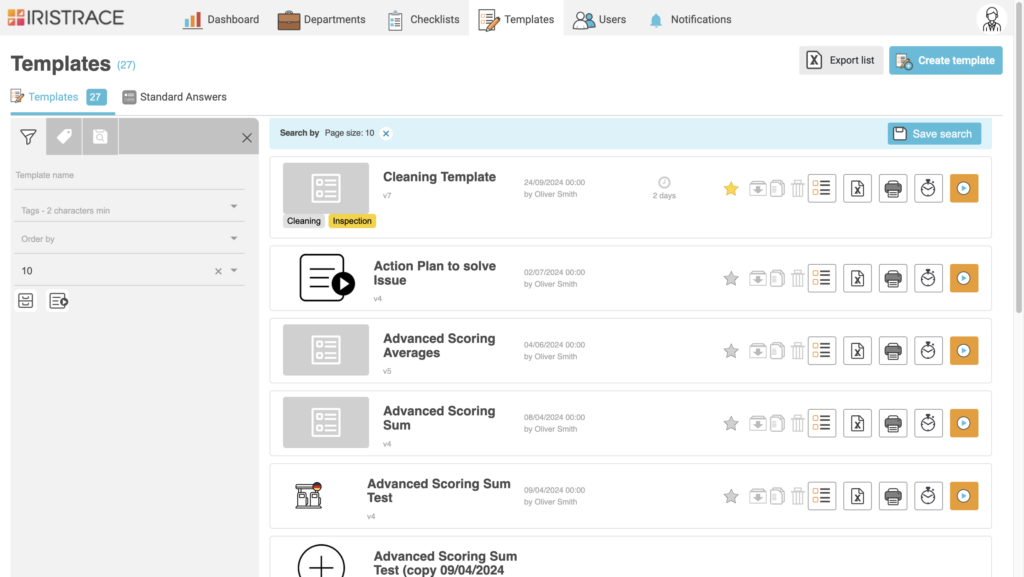
Zugriff über das Vorlagenmenü konfigurieren #
Nachdem die Vorlage ausgewählt wurde, öffnen Sie das Optionsmenü und wählen Sie „Zugriff“ aus.
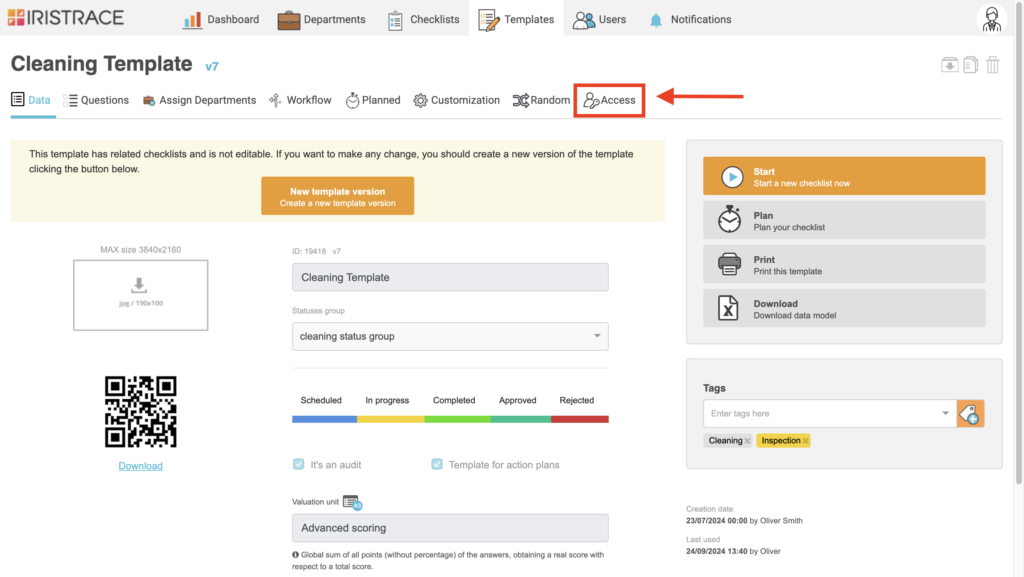
Hier sehen Sie ein Kontrollkästchen: Zugriffsrechte anpassen. Sobald Sie dieses Kontrollkästchen aktivieren, wird die Zugriffskontrollfunktion aktiviert und die Berechtigungen, die standardmäßig auf Zugriff auf Alle gesetzt sind, ändern sich zu Zugriff nur auf Eigene. Dadurch werden alle Benutzer in der mittleren Spalte angezeigt.
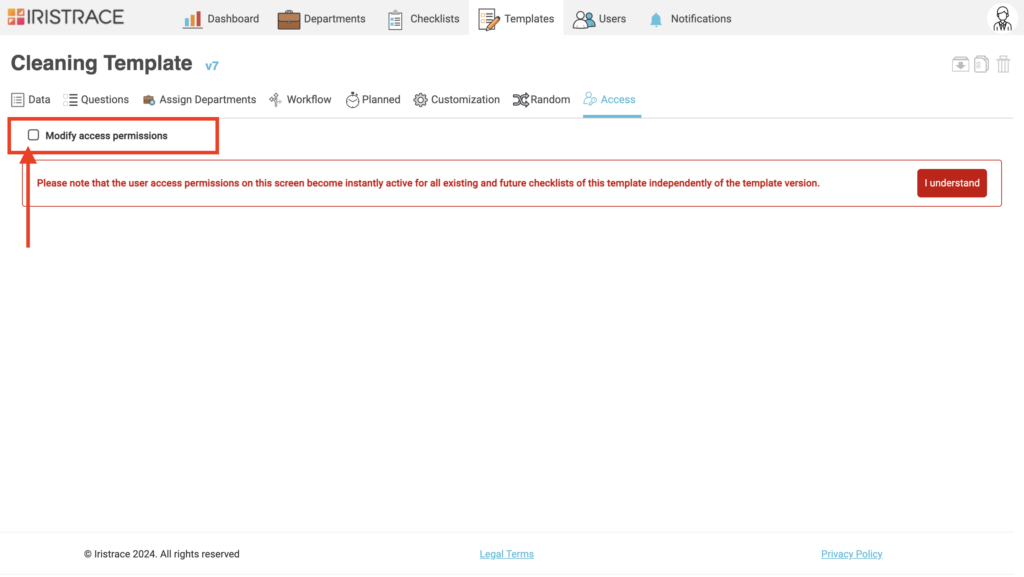
3. Sichtbarkeitsberechtigungen anpassen #
Hier finden Sie die Zugriffskontrolleinstellungen für Checklisten, die aus der ausgewählten Vorlage erstellt wurden. Sie sehen drei Spalten:
- Zugriff auf Alle: Benutzer mit Zugriff auf alle Checklisten.
- Zugriff nur auf Eigene: Benutzer, die nur Checklisten einsehen können, die sie selbst erstellt haben oder die ihnen zugewiesen wurden.
- Kein Zugriff: Benutzer, die weder die Checklisten noch die Vorlage einsehen oder darauf zugreifen können.
Sie können Benutzer per Drag-and-Drop zwischen den Spalten verschieben, um ihre Berechtigungen anzupassen.
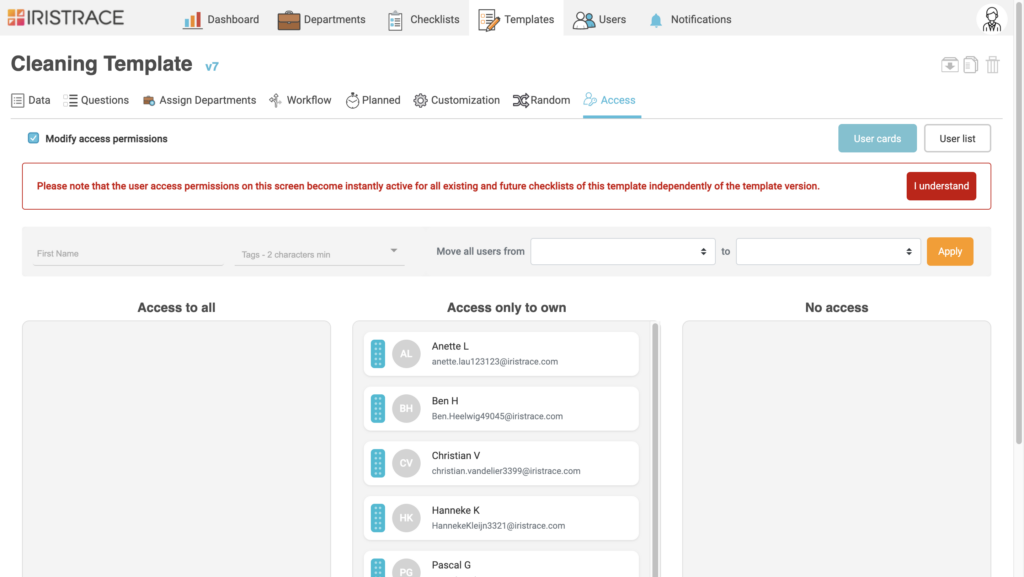
4. Filterung und Massenverwaltung von Benutzern #
Um die Verwaltung einer großen Anzahl von Benutzern zu erleichtern, können Sie Benutzer in einem einzigen Schritt von einer Spalte in eine andere verschieben und so den Konfigurationsprozess vereinfachen. Wählen Sie die „Von“-Spalte, dann die „Zu“-Spalte und bestätigen Sie.
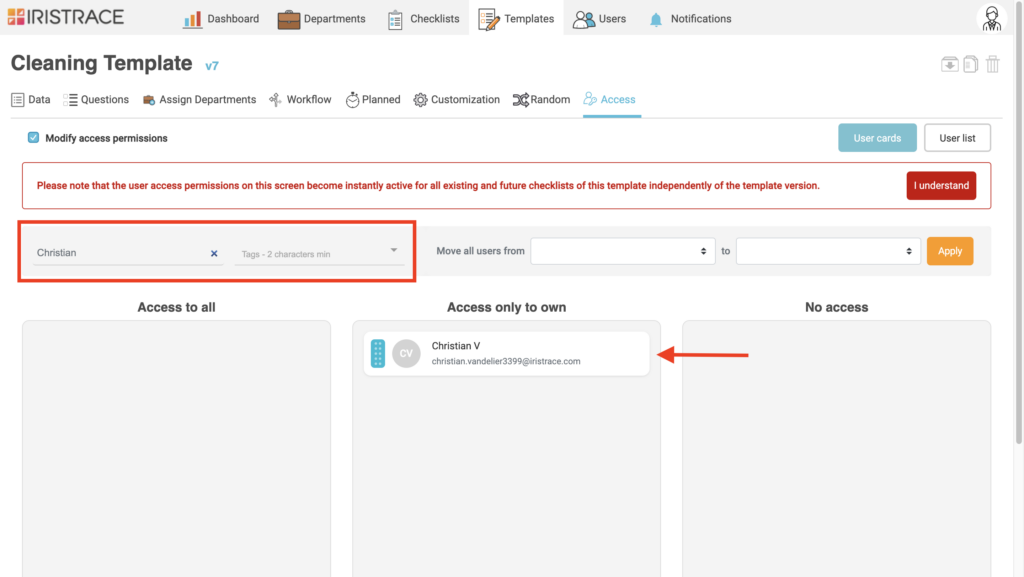
Sie können auch zuerst nach Namen filtern (die Suche umfasst auch Benutzer-E-Mails) und/oder nach Label, und anschließend nur die gefilterten Benutzer von einer Spalte in die andere verschieben.

5. Zur Listenansicht wechseln #
Falls Sie es bevorzugen, können Sie von der Spaltenansicht zur Listenansicht wechseln. Diese Liste zeigt alle Iristrace-Benutzer an, sodass Sie die Berechtigungen für jeden Benutzer individuell auswählen und anpassen können.

Sie können die Vorlagenzugriffsberechtigung für jeden Benutzer individuell auswählen oder nach Benutzerattributen filtern, um Massenzuweisungen durchzuführen.
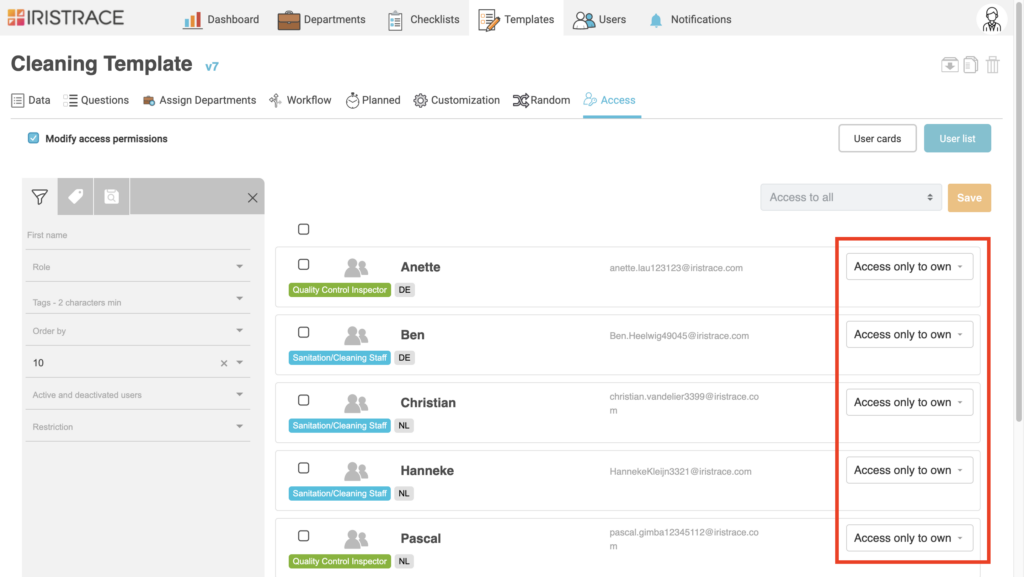
Das Auswahlfeld oben in der Liste ermöglicht es Ihnen, alle Benutzer auf dem Bildschirm auszuwählen. Wenn es auf den Folgeseiten weitere Benutzer gibt, können Sie diese mit einem einzigen Klick ebenfalls auswählen. Beachten Sie, dass die Vorlagenberechtigungen sofort aktiviert werden, sobald sie angewendet wurden.
Praktische Beispiele #
- Mystery Client: Wenn Sie möchten, dass alle Ihre Benutzer dieselbe Vorlage innerhalb derselben Abteilung ausfüllen, ohne vorherige Besuche oder die Antworten anderer Benutzer einsehen zu können.
- Immobilien: Stellen Sie sich vor, Sie haben für jedes Büro einen QR-Code und haben Reinigungspersonal, Elektriker, IT-Mitarbeiter und Möbelumzugsmitarbeiter jedem Büro zugewiesen. Möglicherweise möchten Sie verhindern, dass das Reinigungspersonal durch Scannen des QR-Codes Checklisten startet, die spezifisch für IT-, Möbel- oder Elektriker-Mitarbeiter sind.
- Ausführungsgenehmigung: Ermöglicht allen Benutzern, individuell einen Antrag zu stellen, aber nur der Vorgesetzte kann den Antrag freigeben, zuweisen und nach Abschluss der Arbeiten abschließen. Andere Benutzer der Abteilung können die Ausführungsgenehmigung nicht sehen.
- Lieferanten: Stellen Sie Ihren Lieferanten ein Formular zur Verfügung, das sie ausfüllen sollen, und sammeln Sie alle ihre Antworten in einer einzigen Abteilung, um die Ergebnisse zu vergleichen. Die Lieferanten werden die Antworten der anderen nicht sehen können.
